10 способов улучшить групповой чат
Эта история была обновлена. Первоначально оно было опубликовано 11 марта 2019 года.
Вам не нужно быть социальной бабочкой, чтобы оказаться в ловушке полдюжины групповых чатов в нескольких приложениях. И хотя групповые чаты отлично подходят для того, чтобы оставаться на связи и строить планы, они также отлично подходят для того, чтобы раздражать вас, когда вы пытаетесь выполнить какую-то работу.
Уведомления пингуют вас в любое время дня, стопки непрочитанных сообщений накапливаются до тех пор, пока они не перестанут стоить усилий, а важная информация теряется в потоке. Но так не должно быть. Ниже приведены 10 способов улучшить качество группового чата.
Программы для Windows, мобильные приложения, игры - ВСЁ БЕСПЛАТНО, в нашем закрытом телеграмм канале - Подписывайтесь:)
1. Настройте свои уведомления
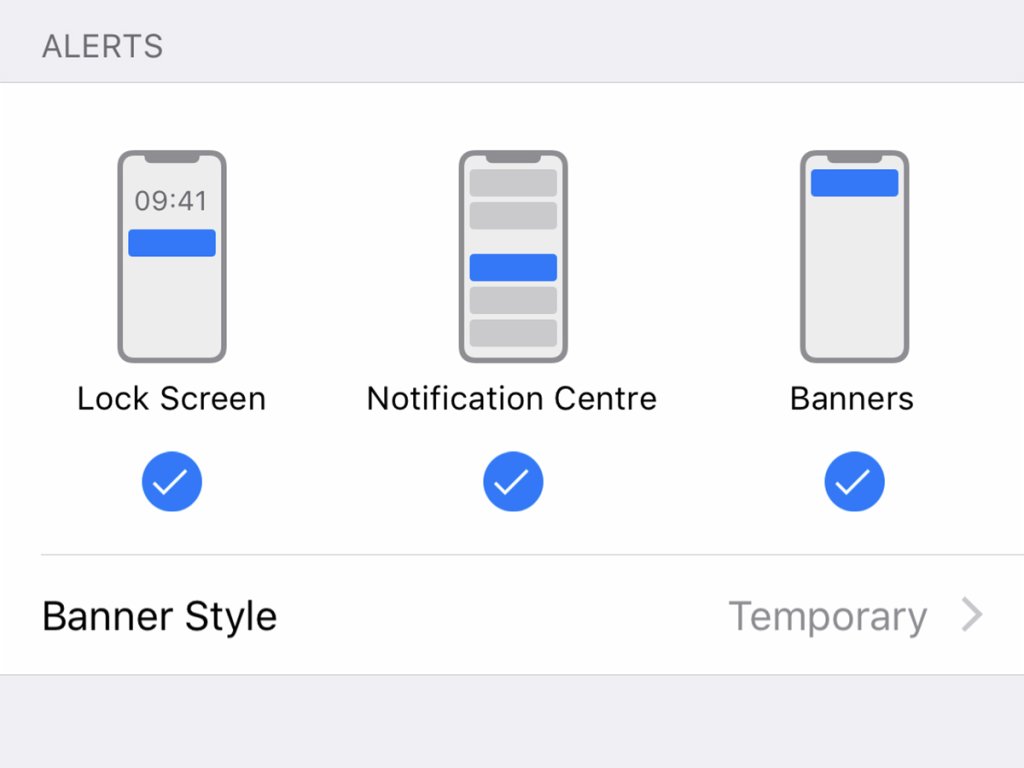 Не хотите получать уведомления? Просто повернитесь. Их. Выключенный. Дэвид Нилд
Не хотите получать уведомления? Просто повернитесь. Их. Выключенный. Дэвид НилдЕсли вы перегружены оповещениями, измените способ отображения уведомлений чата. Вы можете легко сделать эти пинги бесшумными и/или невидимыми как на Android, так и на iOS.
На Android откройте «Настройки», затем перейдите в Приложения и уведомления и выберите приложение, чтобы внести изменения. В iOS вы можете еще больше контролировать стиль оповещений: в настройках выберите Уведомлениязатем коснитесь определенного приложения для обмена сообщениями, чтобы просмотреть доступные параметры.
2. Отключите шумные разговоры
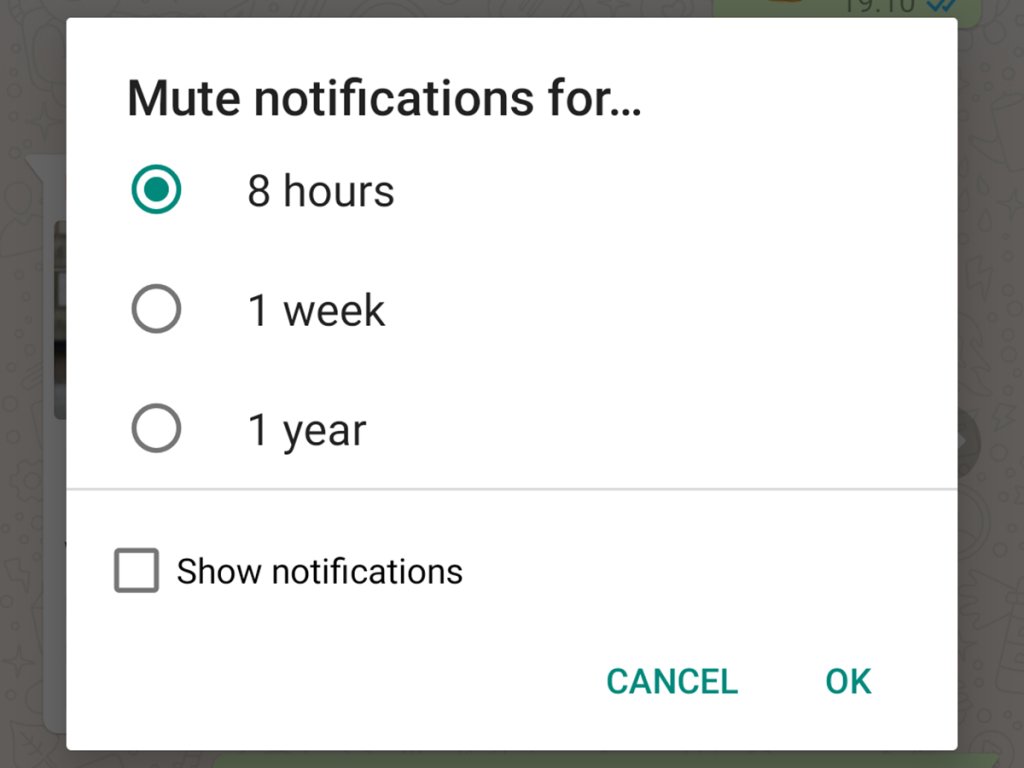 Whats(Not)App (потому что у вас отключен звук). Дэвид Нилд
Whats(Not)App (потому что у вас отключен звук). Дэвид НилдВы также можете временно отключить отдельные разговоры. Это полезно, если вы хотите обеспечить получение оповещений от определенных людей, одновременно ограничивая количество сообщений, которые вы получаете от всех своих друзей из колледжа, обсуждающих концерт, на который вы не можете пойти.
Большинство инструментов обмена сообщениями позволяют отключать звук разговоров на определенный период, и эту опцию легко найти в выбранном вами приложении. Например, в WhatsApp для Android откройте чат, коснитесь значка кнопка меню (три точки вверху справа), затем выберите Отключить уведомления и выберите период времени.
3. Переключитесь на Интернет
 Отойдите от телефона и сядьте перед компьютером. Дэвид Нилд
Отойдите от телефона и сядьте перед компьютером. Дэвид НилдМногие приложения для чата — больше, чем вы можете себе представить — имеют настольные версии, которые помогают вам вести разговор в браузере. Это упрощает ввод текста, чтение тем, обмен фотографиями и поиск сообщений, опубликованных давно.
Вы можете получить WhatsApp, Facebook Мессенджери Телеграмма например, в Интернете, а пользователи macOS также могут получить доступ к iMessage от Apple с рабочего стола своего компьютера. Просто войдите в систему, используя свои обычные учетные данные, и вы получите легкий доступ ко всем групповым беседам.
(Связано: Как избавиться от ярлыка «Переадресовано» в WhatsApp)
4. Скажите это с помощью GIF-файлов
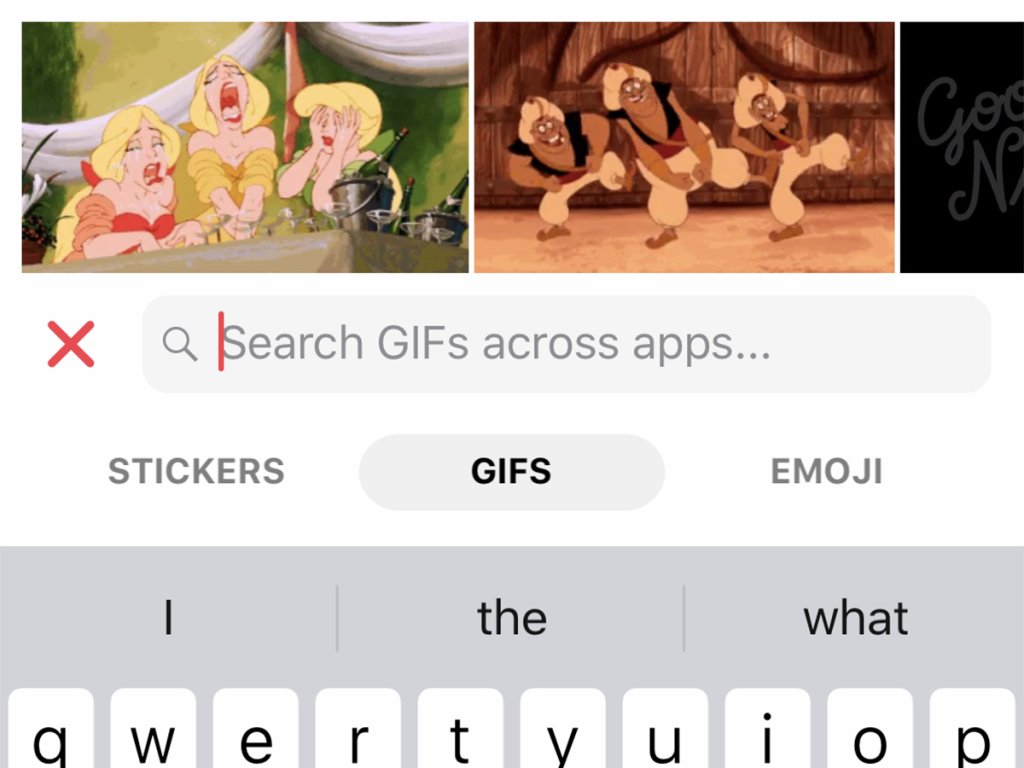 Добавление GIF-файлов в чаты в Facebook Messenger может сделать групповые чаты немного более… анимированными. Дэвид Нилд
Добавление GIF-файлов в чаты в Facebook Messenger может сделать групповые чаты немного более… анимированными. Дэвид НилдИспользование большего количества GIF-файлов или коротких анимированных видеороликов означает меньше беспорядка и больше развлечений в групповых чатах. Практически каждое чат-приложение поддерживает GIF-файлы, а это значит, что вы можете добавлять движущиеся изображения, чтобы быстро передавать идеи. Например, в Facebook Messenger для iOS нажмите кнопку смайлика справа, а затем значок Значок GIF для поиска или прокрутки доступных изображений.
5. Поиск по сообщениям
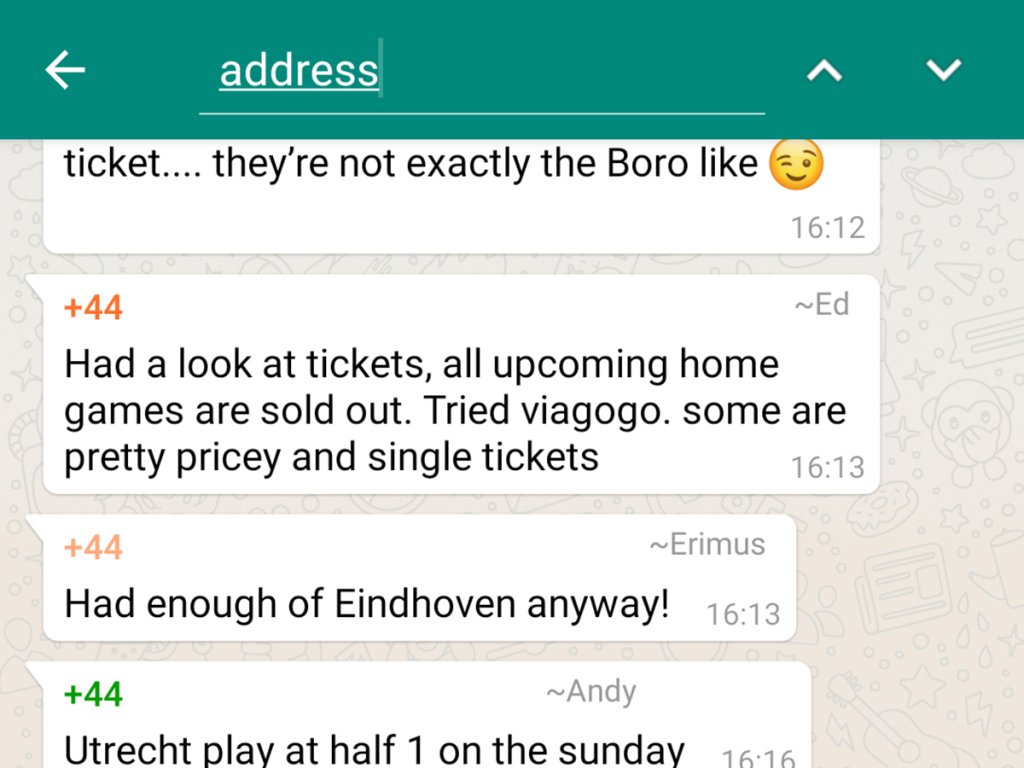 Если вы не можете вспомнить чей-то адрес, вам может помочь инструмент поиска в чате. Дэвид Нилд
Если вы не можете вспомнить чей-то адрес, вам может помочь инструмент поиска в чате. Дэвид НилдПопытки найти старое сообщение кажутся бесполезными, но большинство приложений для обмена сообщениями для Android и iOS теперь имеют относительно компетентные средства поиска, позволяющие легко вернуться к истории.
Возьмем, к примеру, WhatsApp: в версии приложения для Android вы можете нажать кнопка меню (три точки вверху справа) в чате, а затем Поиск искать что-то конкретное. В версии WhatsApp для iOS вам нужно нажать на название группы вверху, чтобы найти Поиск чата вариант.
6. Возьмите обратно то, что сказали

Подходит, когда вы отправляете сообщение не тем людям. Дэвид Нилд
Возможно, вы заметили, что в ряде приложений чата появилась функция «отменить отправку» или возможность забрать сказанное вами. Это здорово, потому что планы легко уточнить, а значит, в целом сообщений будет меньше. Кроме того, если вы случайно отправите группе личное сообщение, вы с облегчением удалите его из записи.
Facebook Messenger — одно из приложений для чата, в которое теперь встроена эта сверхвозможность. В версии приложения для iOS или Android вы можете нажать и удерживать определенное сообщение, а затем нажать Болееударять Отменить отправкуа затем выберите Отменить отправку для всех или Отменить отправку для вас.
7. Поделитесь своим местоположением
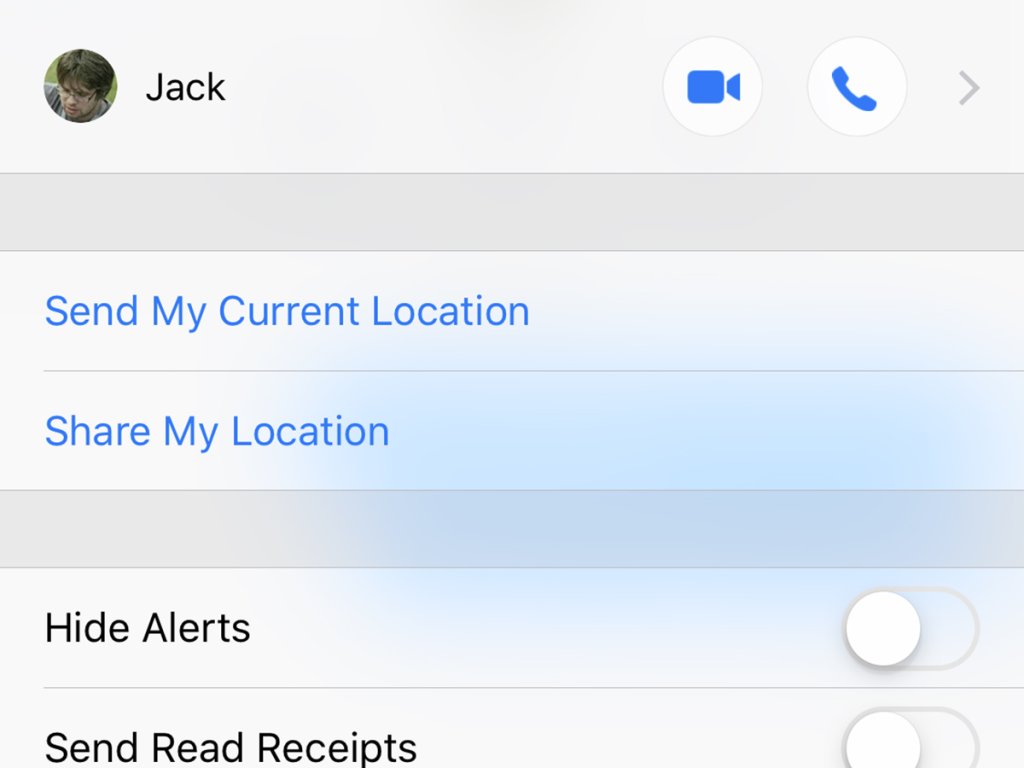 Когда вы хотите, чтобы люди знали, где вы находитесь. Однако вам не сойдет с рук фраза «Я в 5 минутах ходьбы». Дэвид Нилд
Когда вы хотите, чтобы люди знали, где вы находитесь. Однако вам не сойдет с рук фраза «Я в 5 минутах ходьбы». Дэвид НилдБольше людей должны делиться своим местоположением с группой. Это позволит сохранить десятки напечатанных сообщений о текущем местоположении и расчетном времени прибытия. Большинство приложений для группового обмена сообщениями теперь включают эту функцию. В приложении «Сообщения» на iOS найдите его, нажав значок имя чататогда информационная кнопка (вверху справа) и выбрав Поделиться моим местоположением.
(Связано: Как поделиться своим местоположением, не транслируя его всему миру)
8. Сохраните историю чата
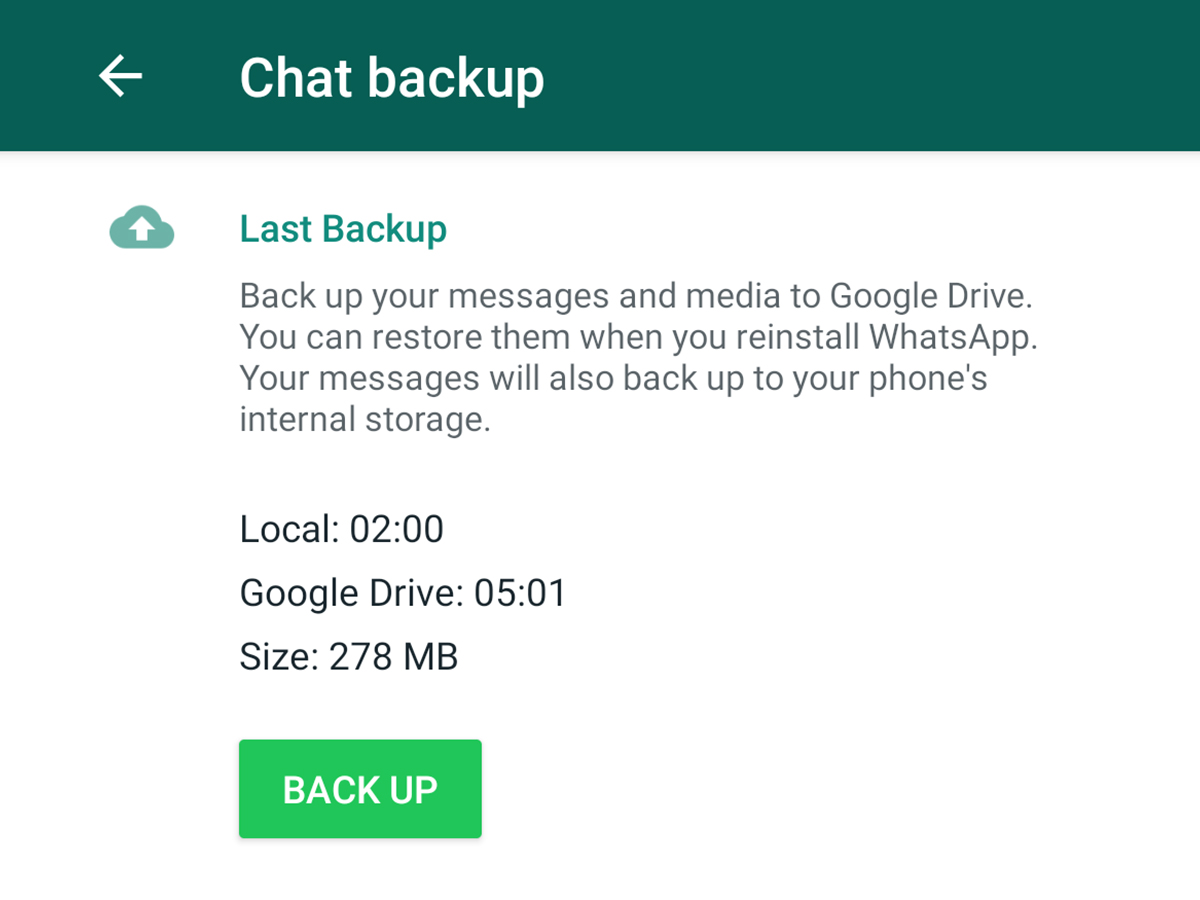
Резервное копирование чатов в WhatsApp может быть полезным способом архивирования информации. Дэвид Нилд
Вы также можете сохранять или экспортировать свои чаты, что удобно, если вы перемещаетесь между разными устройствами или хотите записывать сказанное.
WhatsApp имеет одни из лучших вариантов резервного копирования. На странице настроек приложения на iOS или Android нажмите Чаты затем Резервное копирование чата выбрать метод резервного копирования (например, iCloud или Google Drive) и обеспечить регулярное сохранение ваших разговоров.
На некоторых платформах, таких как WhatsApp, вы также можете архивировать чаты — цифровой эквивалент хранения их в пыльном шкафу. Раньше WhatsApp сохранял архивированные разговоры в папке внизу вашего списка чатов, но он автоматически возвращался в начало вашего списка (громкое оповещение и все такое), если кто-то из заархивированного чата писал вам сообщение. Из-за этого было трудно игнорировать неприятные контакты или те, которые вы предпочли бы забыть. Но недавно WhatsApp переместил папку «Архив» в верхнюю часть списка чатов и сделал так, чтобы эти разговоры оставались заблокированными до тех пор, пока вы активно не откроете папку для проверки.
9. Очистите историю чата
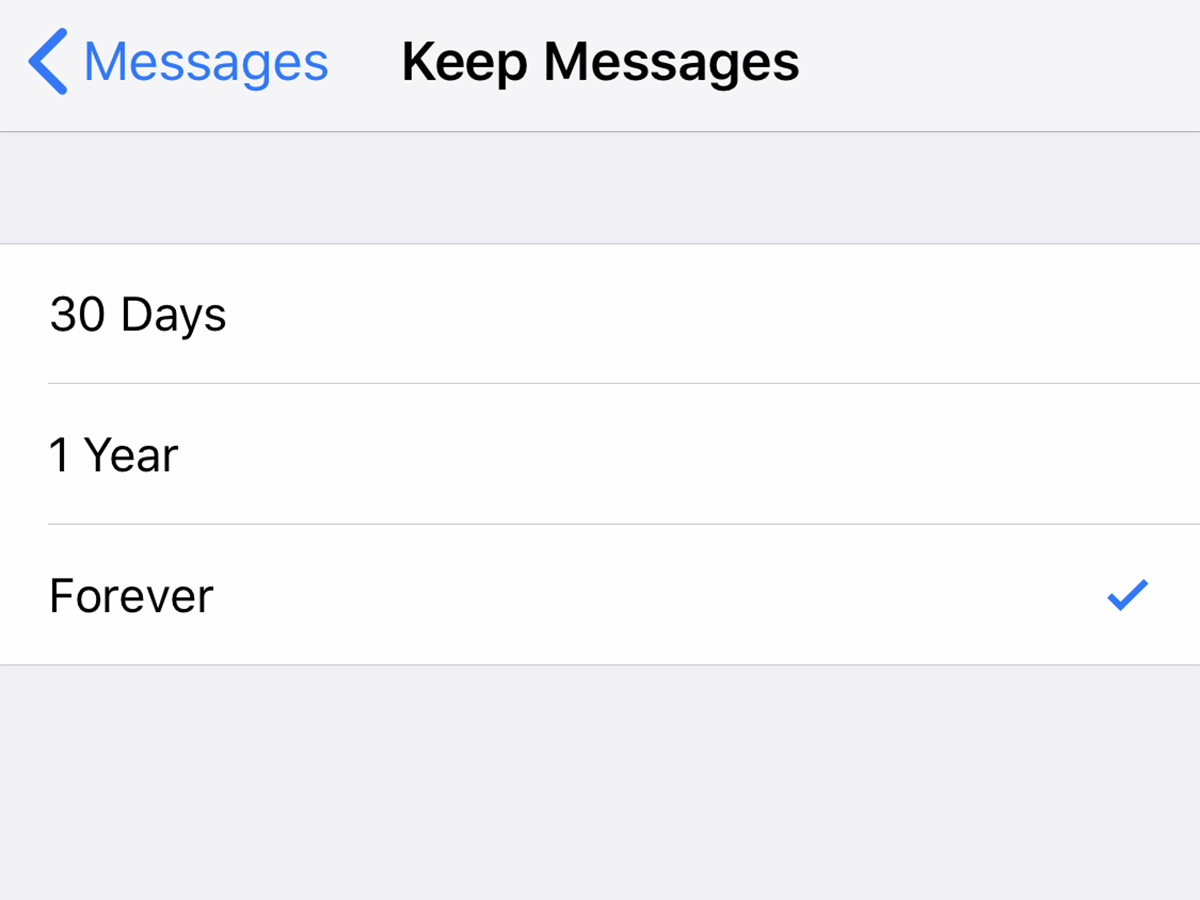
Поддерживайте порядок, автоматически удаляя старые сообщения. Дэвид Нилд
Возможно, вместо резервного копирования чатов вы захотите удалить их. Это может быть сделано по соображениям конфиденциальности или по юридическим причинам, или чисто по личным предпочтениям. Приложение «Сообщения», входящее в состав iOS, делает это особенно хорошо, хотя оно доступно и в других приложениях. На экране настроек iOS нажмите Сообщения затем Сохраняйте сообщения— вы можете сохранить их навсегда, на год или всего на 30 дней.
10. Выйти из группового чата

О, пока, Марк. Дэвид Нилд
Иногда у вас нет другого выбора, кроме как выйти из группового чата: уведомлений становится слишком много, разговор становится все более неактуальным или ваш телефон забит слишком большим количеством групповых чатов, и вы не можете за ними следить.
Вы сможете довольно легко найти кнопку выхода в большинстве используемых вами приложений для обмена сообщениями. Например, в случае групповых чатов в Instagram вы можете нажать баннер заголовка в групповом разговоре, чтобы увидеть его участников, а затем нажать Выйти из чата бросить это.

Выиграйте праздники с помощью справочников подарков PopSci
Делать покупки для кого-нибудь? Рекомендации команды PopSci по подаркам к праздникам означают, что вам никогда не придется покупать еще одну подарочную карту в последнюю минуту.
Программы для Windows, мобильные приложения, игры - ВСЁ БЕСПЛАТНО, в нашем закрытом телеграмм канале - Подписывайтесь:)